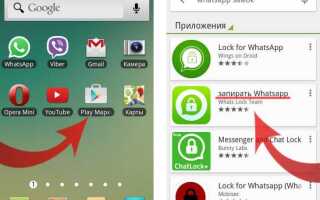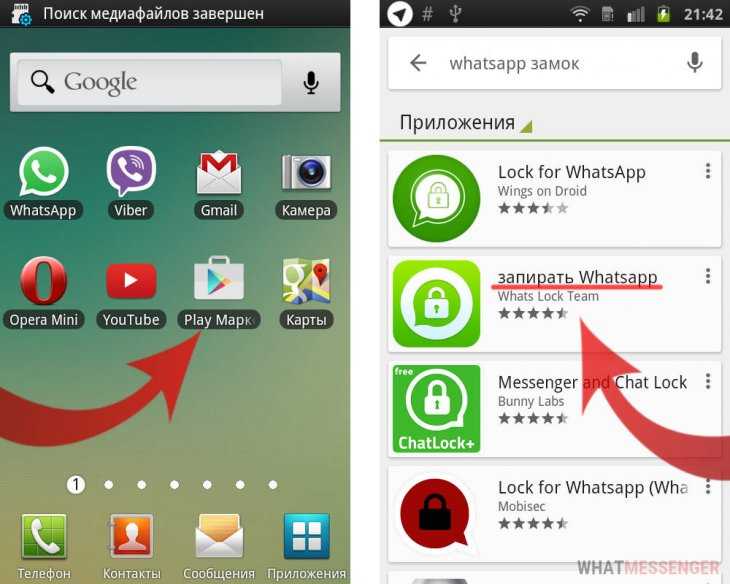
WhatsApp стал неотъемлемой частью общения, но часто пользователи забывают о безопасности своих личных данных. Чтобы ограничить доступ посторонних к переписке, можно установить пароль для приложения. Это простая и эффективная мера защиты, которая не требует особых технических знаний и занимает всего несколько минут.
Первым шагом к установке пароля является использование встроенной функции блокировки приложений на мобильном устройстве. Для пользователей Android существует несколько вариантов, включая настройку блокировки через настройки экрана или сторонние приложения. В iOS эта функция доступна через Face ID или Touch ID. Оба способа ограничивают доступ к WhatsApp, даже если кто-то получит доступ к вашему телефону.
Если вы хотите усилить защиту, WhatsApp предлагает опцию двухфакторной аутентификации (2FA). Это дополнительный уровень безопасности, который требует ввода кода, отправленного на ваш номер телефона при попытке войти в аккаунт на новом устройстве. Включить двухфакторную аутентификацию можно прямо в настройках приложения, и это занимает меньше минуты.
Не забывайте, что безопасность – это не только пароль, но и регулярное обновление программного обеспечения. WhatsApp часто выпускает обновления, которые не только улучшат функциональность, но и устраняют уязвимости, которые могут быть использованы злоумышленниками. Включение автоматического обновления приложений поможет избежать рисков, связанных с устаревшими версиями.
Как включить блокировку экрана на WhatsApp для защиты личных данных
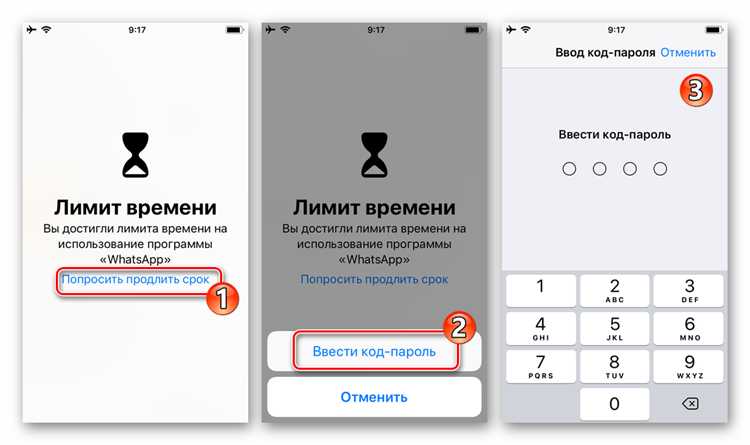
Для повышения уровня безопасности в WhatsApp можно включить блокировку экрана, которая защитит ваши чаты и личную информацию от постороннего доступа. Этот функционал доступен как для устройств на Android, так и для iPhone. Блокировка экрана требует ввода пароля, отпечатка пальца или распознавания лица, в зависимости от настроек вашего устройства.
На Android для включения блокировки экрана откройте WhatsApp, перейдите в «Настройки» и выберите раздел «Конфиденциальность». Здесь найдите пункт «Блокировка с помощью отпечатка пальца». Включите его и подтвердите настройку, следуя инструкциям на экране. После этого, чтобы открыть WhatsApp, потребуется использовать отпечаток пальца или ввести PIN-код.
На iPhone блокировка экрана активируется через меню «Настройки» → «Конфиденциальность» → «Блокировка экрана». Включив эту опцию, вы сможете настроить разблокировку через Face ID или Touch ID, если ваше устройство поддерживает эту технологию. Важно, чтобы ваше устройство было настроено на использование биометрической аутентификации.
Блокировка экрана в WhatsApp работает даже в фоновом режиме, то есть, когда приложение неактивно. Вы не сможете просматривать сообщения без подтверждения личности, что существенно снижает риски несанкционированного доступа к личной информации.
Этот механизм защиты особенно актуален, если вы часто носите телефон с собой или если ваши чаты содержат конфиденциальную информацию, которую необходимо защищать от посторонних глаз. Включение блокировки экрана в WhatsApp является важной мерой безопасности, которая дополнительно защищает вашу переписку от доступа других людей.
Шаги для активации PIN-кода в WhatsApp: пошаговое руководство
Для повышения безопасности в WhatsApp можно установить PIN-код, который будет требоваться при каждом входе в приложение. Вот как это сделать:
1. Откройте WhatsApp и перейдите в раздел настроек, нажав на три точки в правом верхнем углу экрана (для Android) или выбрав «Настройки» внизу экрана (для iOS).
2. Перейдите в раздел «Аккаунт», затем выберите «Конфиденциальность». Здесь находится настройка для управления безопасностью вашего аккаунта.
3. Выберите «Двухэтапная аутентификация». Эта функция позволит добавить PIN-код. Нажмите «Включить», чтобы начать процесс настройки.
4. Введите новый PIN-код. Он должен состоять из 6 цифр, которые вам будет необходимо запомнить. При вводе учтите, что код не должен быть слишком простым.
5. Подтвердите PIN-код. Введите его еще раз, чтобы убедиться, что код введен правильно.
6. Укажите альтернативный адрес электронной почты. Это поможет восстановить PIN-код в случае его забытия. Введите свой email и подтвердите его.
7. Завершите настройку. После этого PIN-код будет активирован, и вам нужно будет вводить его каждый раз при запуске WhatsApp, а также при регистрации на новом устройстве.
Теперь ваш аккаунт WhatsApp защищен двухэтапной аутентификацией с использованием PIN-кода, что значительно повысит уровень безопасности.
Как установить пароль для входа в WhatsApp на Android
Чтобы защитить WhatsApp на Android устройстве, можно установить блокировку с помощью пароля, отпечатка пальца или даже рисунка. Вот пошаговая инструкция, как это сделать.
1. Откройте WhatsApp и перейдите в настройки. Для этого откройте приложение, нажмите на три точки в правом верхнем углу экрана и выберите «Настройки».
2. Перейдите в раздел «Аккаунт». В настройках выберите пункт «Аккаунт», затем нажмите на «Конфиденциальность».
3. Активируйте блокировку с помощью отпечатка пальца. Прокрутите экран вниз и найдите опцию «Блокировка по отпечатку пальца». Включите её и подтвердите выбор.
4. Настройте параметры блокировки. После активации функции появится несколько настроек. Выберите, через сколько времени приложение будет блокироваться после последнего использования (например, через 1 минуту или сразу). Также можно включить режим «Требовать отпечаток пальца для разблокировки», чтобы WhatsApp не запускался без подтверждения.
5. Применение пароля или отпечатка. После настройки пароля или отпечатка пальца, вам нужно будет подтвердить доступ к приложению с помощью выбранного метода. Вы можете изменить настройки в любое время в том же разделе.
Совет: Если на вашем телефоне уже настроен блокировщик приложений через систему Android (например, с помощью PIN-кода или пароля), эта функция дополнительно укрепит защиту WhatsApp.
Как установить пароль для входа в WhatsApp на iPhone
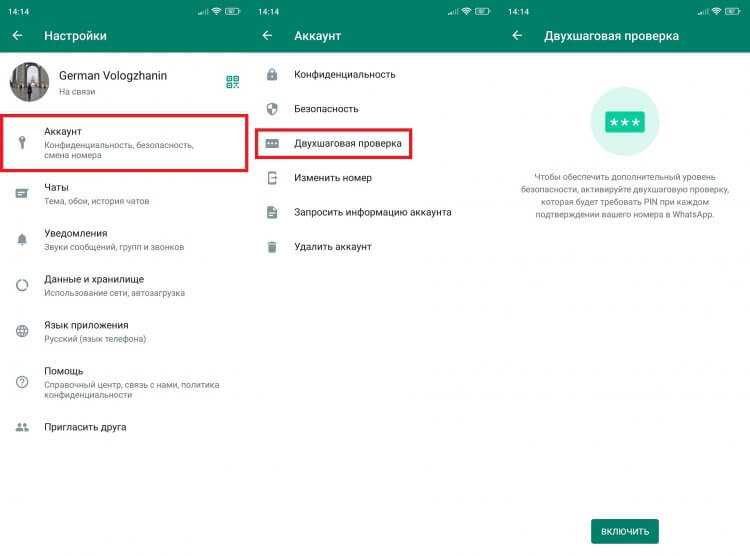
Чтобы повысить уровень безопасности в WhatsApp на iPhone, можно установить пароль для защиты доступа. Для этого необходимо использовать функцию «Face ID», «Touch ID» или установить пин-код. Следуйте пошаговой инструкции ниже:
- Откройте WhatsApp на вашем iPhone и перейдите в раздел Настройки (иконка шестерёнки в правом нижнем углу).
- Выберите пункт «Аккаунт» и затем перейдите в раздел Конфиденциальность.
- Пролистайте вниз и найдите пункт «Блокировка экрана». Здесь можно активировать защиту для входа в приложение.
- Включите «Блокировку экрана» – для этого нажмите на переключатель рядом с этой функцией.
- Выберите метод блокировки:
- Face ID – для пользователей iPhone с Face ID. Это наиболее удобный способ.
- Touch ID – для устройств с кнопкой Home.
- Пароль – если вы не хотите использовать биометрические данные, выберите создание 4-значного кода.
- Настройте дополнительные параметры: например, включите опцию блокировки WhatsApp через некоторое время бездействия (например, через 1 минуту или 15 минут).
После выполнения этих шагов ваш WhatsApp будет защищён от постороннего доступа. Не забудьте использовать уникальные и безопасные данные для защиты личной информации.
Как использовать сканер отпечатков пальцев для защиты WhatsApp
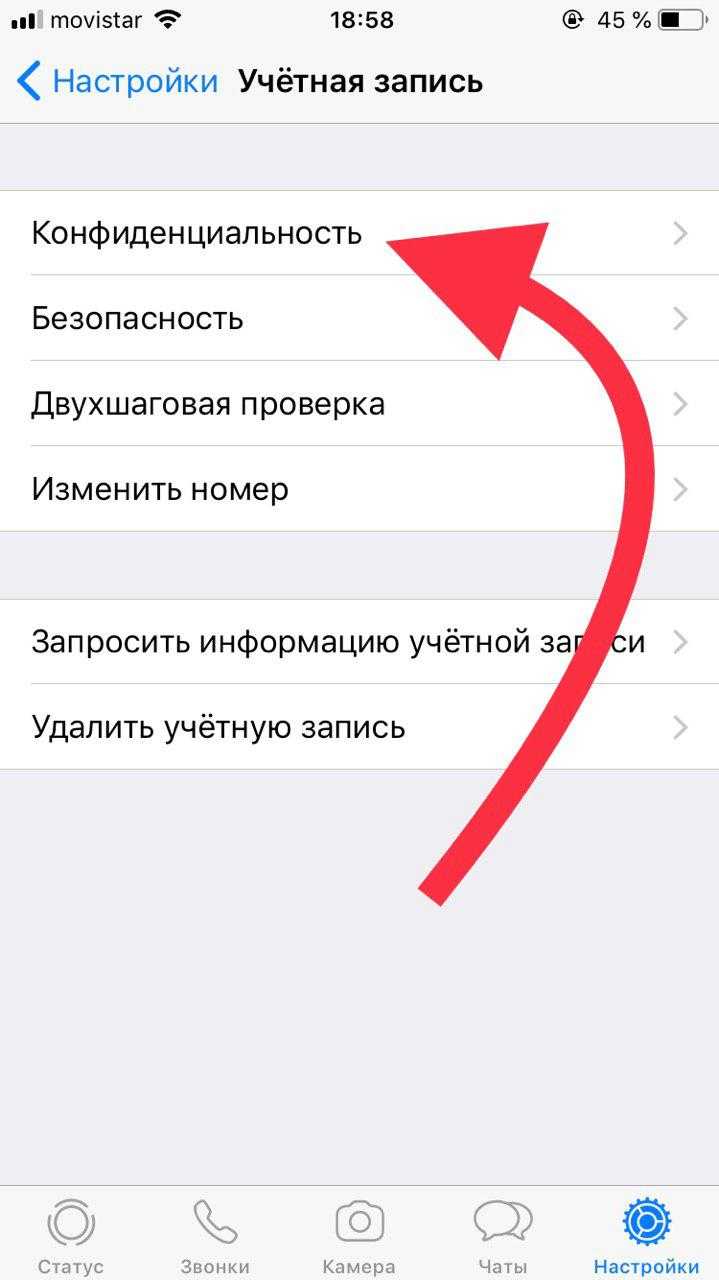
Для обеспечения дополнительной безопасности вашего WhatsApp можно активировать блокировку с помощью сканера отпечатков пальцев. Эта функция позволяет защитить ваши чаты от несанкционированного доступа, даже если телефон окажется в чужих руках.
Чтобы настроить эту защиту, выполните следующие шаги:
Шаг 1: Откройте WhatsApp и перейдите в раздел Настройки. Для этого на Android устройстве нажмите на три точки в правом верхнем углу, на iPhone откройте меню внизу экрана.
Шаг 2: В настройках выберите Аккаунт, затем Конфиденциальность.
Шаг 3: Прокрутите до пункта Блокировка отпечатком пальца (на Android) или Face ID (на iPhone) и активируйте эту функцию.
Шаг 4: Следуйте инструкциям на экране, чтобы настроить сканер отпечатков пальцев. Если на вашем устройстве уже зарегистрирован отпечаток, система попросит подтвердить его.
Шаг 5: После завершения настройки выберите, когда именно WhatsApp будет требовать отпечаток: сразу при открытии приложения или после определенного времени.
Важно, чтобы ваш сканер отпечатков пальцев был настроен и функционировал корректно, иначе вы не сможете использовать данную опцию. Также рекомендуется включить резервные методы авторизации, такие как PIN-код, на случай, если сканер не распознает ваш отпечаток.
Эта функция значительно повышает уровень безопасности вашего WhatsApp, поскольку позволяет блокировать доступ к сообщениям даже в случае, если кто-то получит физический доступ к вашему телефону.
Как настроить двухфакторную аутентификацию в WhatsApp
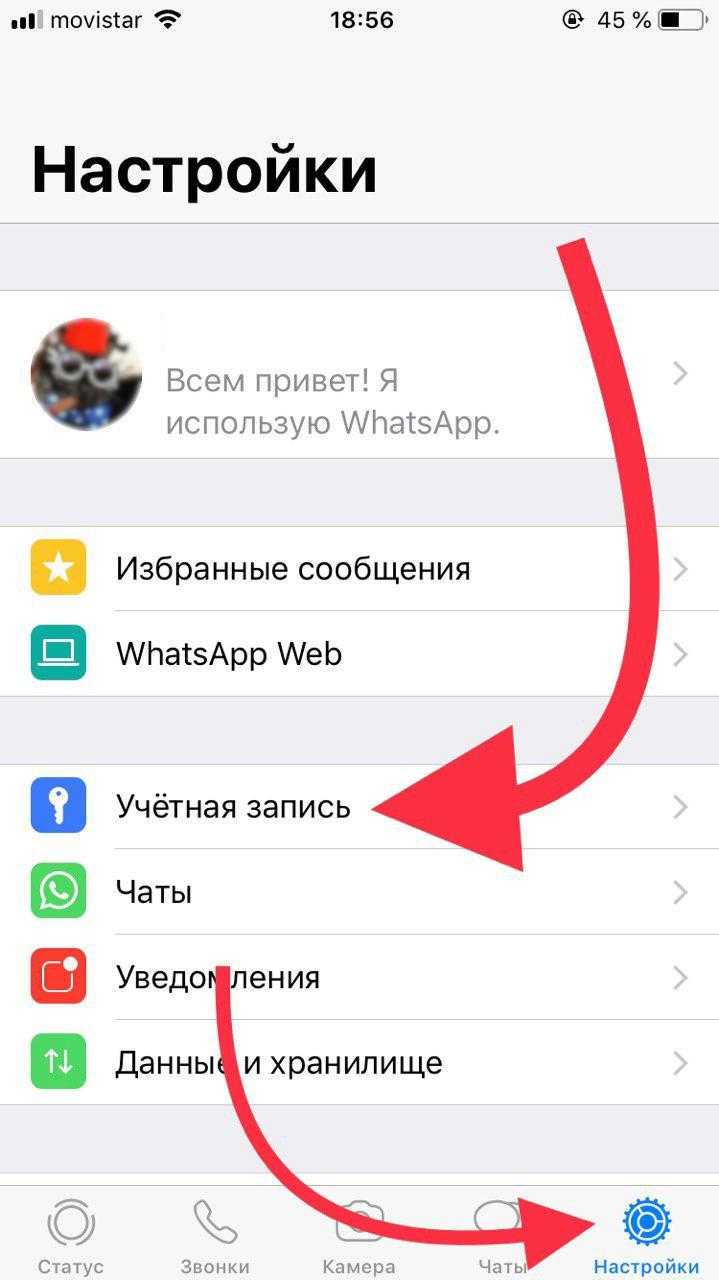
Двухфакторная аутентификация (2FA) в WhatsApp добавляет дополнительный уровень безопасности к вашему аккаунту, требуя ввода кода при попытке регистрации номера телефона в WhatsApp на новом устройстве. Чтобы настроить 2FA, выполните следующие шаги:
1. Откройте WhatsApp и перейдите в настройки. Для этого откройте приложение и нажмите на три точки в правом верхнем углу экрана (Android) или на значок настроек (iOS).
2. Выберите раздел «Аккаунт», затем «Двухфакторная аутентификация». Нажмите «Включить», чтобы активировать функцию.
3. Вас попросят создать шестизначный PIN-код, который будет использоваться для подтверждения вашей личности при входе в аккаунт. Придумайте и введите PIN, который будет легко запомнить, но трудно угадать другим людям.
4. Далее необходимо указать резервный адрес электронной почты. Это поможет восстановить доступ к аккаунту, если вы забудете свой PIN. Введите действующий адрес и подтвердите его.
5. После завершения настройки двухфакторной аутентификации, WhatsApp будет периодически запрашивать ваш PIN при попытке регистрации номера на новом устройстве. Это защитит вас от несанкционированного доступа к вашему аккаунту.
2FA в WhatsApp – это важная мера защиты, особенно если ваш номер привязан к аккаунтам в других социальных сетях или сервисах. Регулярно обновляйте свой PIN и обязательно проверяйте, чтобы резервный адрес электронной почты был актуальным.
Как восстановить доступ к WhatsApp, если забыл пароль
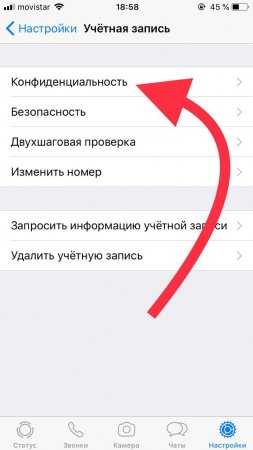
Если вы установили пароль на WhatsApp и забыли его, стандартного способа сброса пароля внутри приложения нет. Однако можно восстановить доступ следующими методами:
1. Использование биометрии или PIN-метода устройства. Если WhatsApp был заблокирован через системные средства (например, через отпечаток пальца или PIN на телефоне), разблокируйте телефон полностью – WhatsApp разблокируется автоматически.
2. Сброс блокировки WhatsApp через удаление данных приложения. На Android зайдите в «Настройки» → «Приложения» → WhatsApp → «Хранилище» → «Очистить данные». Это удалит локальные данные, включая пароль блокировки, но перепишет настройки приложения. После этого при входе потребуется повторная верификация номера телефона через SMS-код.
3. Переустановка WhatsApp. Удалите приложение и установите заново из официального магазина. При повторной регистрации используйте тот же номер телефона. Восстановите чат из облачного резервного копирования (Google Диск или iCloud), если оно было создано заранее. Важно: если резервных копий нет, все локальные данные будут потеряны.
4. Восстановление через резервные копии. Для сохранения переписки и контактов убедитесь, что резервное копирование включено. При переустановке WhatsApp выберите восстановление из последней копии. Это не влияет на пароль, но гарантирует сохранность данных.
Обратите внимание, что все описанные способы не восстанавливают забытый пароль, а обходят блокировку через сброс или переустановку. Регулярно сохраняйте резервные копии и используйте биометрические данные для упрощения доступа.
Как убедиться, что пароль на WhatsApp защищает от посторонних
Чтобы проверить надежность пароля и его способность защищать WhatsApp, выполните следующие действия:
- Откройте настройки WhatsApp и перейдите в раздел «Аккаунт» → «Конфиденциальность» → «Блокировка экрана».
- Убедитесь, что функция блокировки включена и установлен тип защиты: отпечаток пальца, Face ID или PIN-код.
- Проверьте сложность PIN-кода: он должен содержать минимум 6 цифр, лучше – сочетание букв и цифр, если доступна такая опция.
- Попробуйте выйти из приложения или заблокировать экран телефона, а затем открыть WhatsApp снова – система должна запрашивать пароль.
- Проверьте, что пароль не сохраняется в приложении и не используется автозаполнение, особенно на устройствах с общей учетной записью.
- В настройках телефона отключите уведомления содержимого сообщений на экране блокировки, чтобы защитить переписку от случайного просмотра.
- Периодически меняйте пароль, чтобы уменьшить риск его компрометации.
Если после этих проверок WhatsApp требует ввод пароля и не позволяет попасть в переписку без него, защита работает корректно и эффективно.
Вопрос-ответ:
Можно ли поставить пароль на WhatsApp без установки дополнительных приложений?
Да, в самом WhatsApp нет встроенной функции для установки отдельного пароля, но можно использовать системные настройки телефона. Например, на iPhone можно включить функцию «Экранное время» с ограничением доступа к WhatsApp, а на Android — использовать встроенную блокировку приложений, если такая есть в оболочке. Это позволит защитить WhatsApp с помощью кода, который вы зададите в настройках телефона.
Как быстро активировать блокировку WhatsApp с помощью отпечатка пальца или лица?
Чтобы включить блокировку WhatsApp через биометрию, зайдите в настройки приложения, выберите раздел «Аккаунт», затем «Конфиденциальность» и найдите пункт «Блокировка экрана». Там можно активировать защиту по отпечатку пальца или распознаванию лица. После этого при каждом открытии WhatsApp потребуется подтверждение биометрическим способом.
Можно ли настроить автоматическую блокировку WhatsApp через определённое время без ввода пароля?
Да, WhatsApp позволяет выбрать период времени, через который приложение будет блокироваться автоматически. В настройках блокировки экрана есть опция «Блокировать после», где можно указать, например, сразу после выхода из приложения, через 1 минуту или через 30 минут. Если выбрать минимальное время, доступ к мессенджеру будет максимально защищён.
Какие преимущества даёт установка пароля на WhatsApp через настройки телефона, а не через сторонние программы?
Использование встроенных функций телефона для защиты WhatsApp обеспечивает лучший уровень безопасности, так как данные не передаются внешним приложениям. Кроме того, это не влияет на производительность и не требует дополнительного места в памяти устройства. Такой способ удобен и не требует установки стороннего ПО, которое иногда может содержать рекламу или запросы на ненужные разрешения.
Если я забуду пароль от блокировки WhatsApp, как можно восстановить доступ?
Если вы настроили защиту через системные функции телефона, например, биометрию или пароль на уровне устройства, восстановление происходит через стандартные способы разблокировки телефона — PIN-код, графический ключ или восстановление через учётную запись. Если же защита реализована через сторонние приложения, то в них могут быть разные процедуры восстановления, чаще всего это сброс настроек или восстановление через электронную почту. Важно заранее знать, как работает конкретный способ защиты.